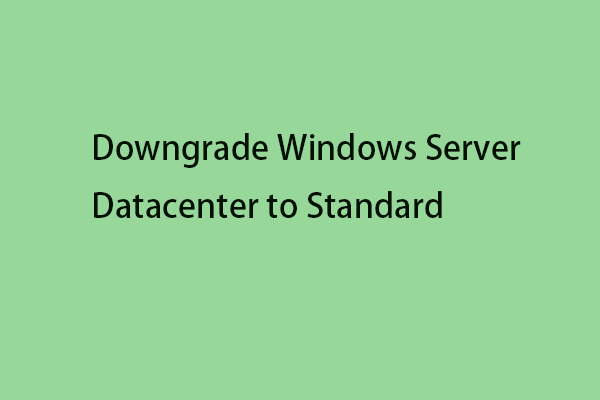برای کاهش هزینه های مجوز ، برخی از کاربران ویندوز سرور 2022/2019 می خواهند نسخه Datacenter نصب شده را به استاندارد کاهش دهند. این پست دو روش مفید را برای پایان دادن به آن معرفی می کند – از طریق نصب تمیز و اصلاح موارد رجیستری.
Windows Server 2019 Essentials vs Standard vs Datacenter
این پست جزئیات مربوط به ویندوز سرور 2019 Essentials vs Standard vs Datacenter را معرفی می کند. پس از خواندن این پست ، می توانید بدانید کدام یک را انتخاب کنید.
بیشتر بخوانید
نسخه فعلی را بررسی کنید
قبل از شروع به پایین آمدن Windows Server Datacenter به استاندارد ، باید نسخه فعلی ویندوز سرور را بررسی کنید. شما می توانید به صفحه کنترل > سیستم و امنیت > سیستمبشر سپس می توانید نسخه ویندوز ذکر شده را مشاهده کنید.
Datacenter Windows Server را به استاندارد پایین بیاورید
موارد زیر 2 روش برای پایین آمدن Datacenter Windows Server 2019 به استاندارد است. این که آیا کدام یک را انتخاب کرده اید ، لطفاً یک نسخه پشتیبان کامل از سیستم عامل خود ایجاد کنید تا در صورت بروز مشکلی ، می توانید داده های خود را از پشتیبان بازیابی کنید.
صحبت از تهیه نسخه پشتیبان از سرور ویندوز ، Minitool Shadowmaker می تواند نیازهای شما را برآورده کند. به عنوان بخشی از نرم افزار پشتیبان گیری از سرور ، از روشهای مختلف پشتیبان از جمله سیستم ، دیسک/پارتیشن و پشتیبان گیری از پرونده/پوشه پشتیبانی می کند.
محاکمه Shadowmaker Minitoolبرای بارگیری کلیک کنید100 ٪تمیز و ایمن
راه 1: از طریق نصب تمیز
می توانید از یک نسخه ارزیابی به یک مجوز کامل در همان نسخه ارتقا دهید ، اما نمی توانید از Datacenter به استاندارد پایین بیاورید. اگر هدف شما ویندوز سرور استاندارد است ، توصیه می شود یک نصب تمیز با کلید استاندارد صحیح انجام دهید. در اینجا ، ما Windows Server 2022 را به عنوان نمونه می گیریم.
1. Windows Server 2022 ISO را از وب سایت رسمی Micrsooft بارگیری کنید و یک رسانه قابل بوت ایجاد کنید.
2. اطمینان حاصل کنید که یک کلید مجوز خرده فروشی یا حجم به طور خاص برای Windows Server 2022/2019 استاندارد دارید.
3. بوت از رسانه نصب.
4. پس ، شما باید انتخاب کنید زبانبا زمان و قالب فعلیوت صفحه کلید یا روش ورودیبشر پس از انتخاب آنها کلیک کنید طرف دیگر برای ادامه
5. در پنجره بعدی ، کلیک کنید اکنون نصب کنیدبشر
6. نسخه سیستم عامل مورد نیاز برای نصب را انتخاب کنید. در اینجا ، ما انتخاب می کنیم ویندوز سرور 2022 ارزیابی استاندارد (تجربه دسک تاپ) و کلیک کنید طرف دیگربشر
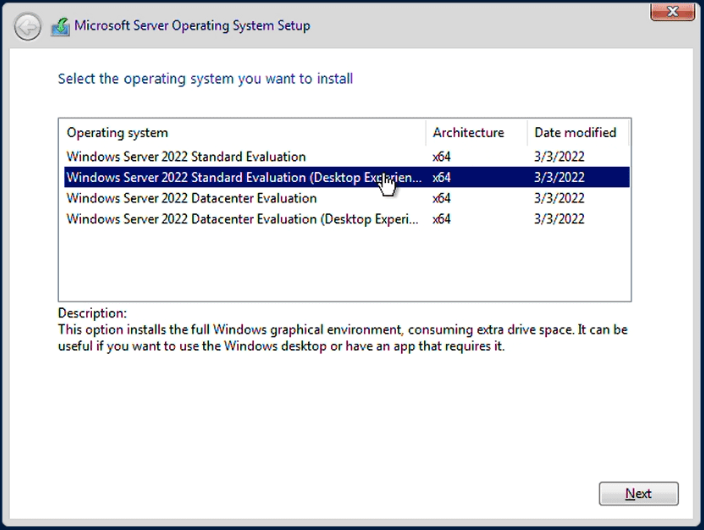
7. برای پایان مراحل ، دستورالعمل های روی صفحه را دنبال کنید.
راه 2: از طریق ویرایشگر رجیستری
مایکروسافت پشتیبانی رسمی برای پایین آمدن ویندوز سرور از نسخه بالاتر به نسخه پایین تر ارائه نمی دهد. روش پیشنهادی نصب تمیز سیستم عامل است. با این حال ، با وجود عدم تأیید رسمی ، روند کاهش بیان شده در این مقاله در عمل کار می کند.
1. ویندوز با حرف کلیدها با هم برای باز کردن کادر گفتگوی Run. نوع مجدداً در آن و فشار دهید وارد کردنبشر
2. به مسیر زیر بروید:
HKEY_LOCAL_MACHINE \ نرم افزار \ Microsoft \ Windows NT \ CurrentSion
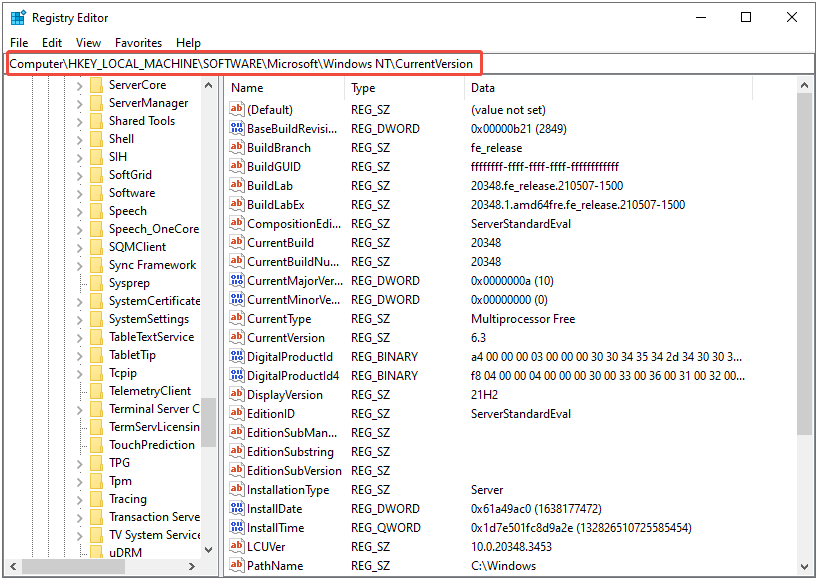
2. پارامترهای زیر را پیدا و اصلاح کنید:
- تغییر نسخه به واسطه سرور
- تغییر نام محصول به ویندوز سرور 2019 استاندارد
- تغییر ترکیب به واسطه سرور
نکات:
پارامتر ComposionEditionId در ویندوز سرور 2019 و 2022 وجود دارد.
3. پس از اصلاح مقادیر رجیستری ، سرور را مجدداً راه اندازی نکنید.
4. نصب Windows Server 2022 ISO را نصب کنید و اجرا کنید setup.exeبشر
5. در پنجره Setup Windows Server ، انتخاب کنید بالا بردن و ویندوز سرور 2022 استاندارد (تجربه دسک تاپ) نسخه
سخنان پایانی
در اینجا نحوه پایین آمدن ویندوز سرور دیتاسنتر به استاندارد آورده شده است. امیدوارم بتوانید اطلاعات را درک کنید. اگر هنگام استفاده از Minitool Shadowmaker با مشکلی روبرو هستید ، فقط با آن تماس بگیرید [email protected]بشر
سایت محتوا مارکتینگ
برای دیدن مطالب آموزشی بیشتر در زمینه سخت افزار و نرم افزار اینجا کلیک کنید!